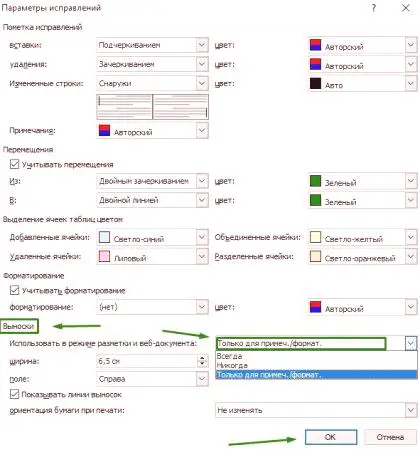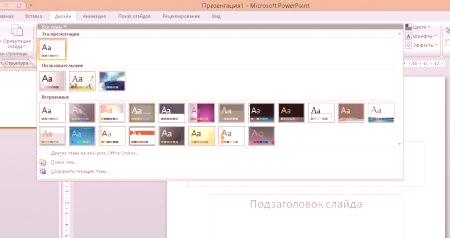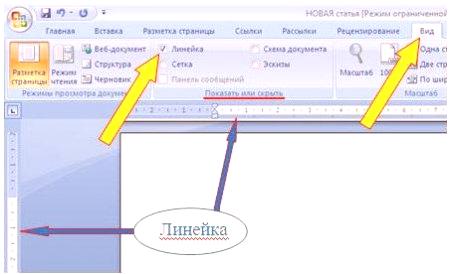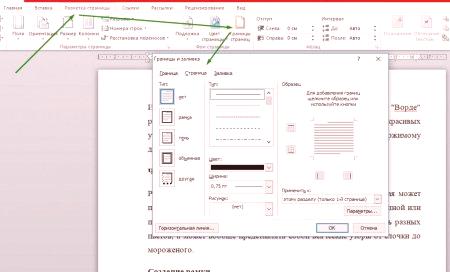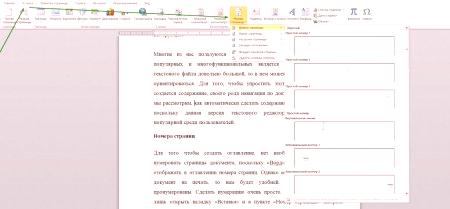U nekim slučajevima, pri radu s dokumentom "Ward" postoji potreba za izradom bilješki. Možete umetnuti bilješke za sebe kao podsjetnik za daljnje djelovanje, ili možete za nekoga tko će kasnije raditi s ovim dokumentom. Vrlo je lako izraditi bilješke, pogledajmo kako umetnuti bilješku u polja "Vardo" u 2010. godini.
Stvaranje bilješke
Kako biste kreirali bilješku za različite dijelove teksta, trebate označiti željeni ekstrakt, bilo riječ, niz, odlomak ili cijeli dokument, te odaberite "Stvori bilješke" na kartici "Pregled".
Isječak će biti automatski odabran i na marginama će se pojaviti fusnota s bilješkom. U bilješci možete navesti bilo koji tekst koji je potreban.
Osim toga, možete umetnuti onoliko bilješki koliko želite u dokument na isti dio teksta. U tom slučaju, naslov bilješke bit će njegov broj u skladu s redoslijedom i brojem bilješki za dati dio teksta.
Prikaz bilješki
Ponekad se bilješke možda neće pojaviti u dokumentu, iako su u tekstu prisutne. U tom slučaju, morate otići na karticu "Pregled" i u izborniku "Snimanje snimanja" odabrati "Prikaži ispravak", a zatim u skočnom prozoru odaberite kvačicu pored "Bilješke". Nakon tih radnji prikazat će se sve bilješke u dokumentu.
Promjena naziva bilješki
Saznali smo kako umetnuti bilješku u "Vardo", ali što učinitiako postoji nekoliko ljudi koji rade s dokumentom, i morate razlikovati tko je napisao tu ili drugu poruku. Da biste to učinili, na kartici Pregled postoji posebna stavka "Ispravak". U njemu se nalazi niz "Promjena korisnika".
Kada kliknete na njega, pojavljuje se prozor opcija za rad s Wordom. Ovdje, u okviru "Korisničko ime", morate unijeti odgovarajuće ime, a odmah ispod inicijala.
Nakon ovih promjena, sve naredne bilješke imat će inicijale i broj bilješke u njihovom naslovu.
Ispišite dokument s napomenom
Ako su bilješke u "Vardo" vidljive, treba ih ispisati. Ali što ako se bilješke iz nekog razloga ne ispišu? Kako umetnuti bilješke u "Vardo" kako bi ih se moglo vidjeti u tiskanom dokumentu? Da biste to učinili, morate otići na karticu "Pregled" i kliknuti na strelicu ispod gumba "Ispravak", a zatim u skočnom prozoru odabrati "Opcije popravka".

Ispod prozora koji se pojavljuje u nastavku, u kartici "Fusnote", morate odabrati "Samo za bilješke /format." Kao što je prikazano u nastavku.
Nakon što kliknete "Ok" i ispišete dokument, bilješke se također trebaju ispisati.
Uklanjanje bilješke
Baš kao i umetanje bilješke u Word, nije posao ukloniti je. Da biste to učinili, odaberite napomenu koju treba izbrisati klikom na nju lijevom tipkom miša, a zatim u istoj kartici "Pregled" odaberite "Izbriši".
Ako kliknemo izravno na gumb, ondaporuka će automatski nestati. Ako kliknemo strelicu ispod gumba miša, pojavit će se kontekstni izbornik u kojem možete odabrati želite li izbrisati određeni element, sve bilješke ili, općenito, sve bilješke u dokumentu.
Pogledali smo kako umetnuti bilješku u Vardo i otkrili da je to vrlo zgodna značajka. Pomaže u pisanju bilješki za druge ljude koji će raditi s tekstom. Osim toga, mogu se koristiti kao nagovještaj ili podsjetnik za potrebu za nekim djelovanjem u budućnosti. Glavno je da je umetanje bilješke u bilo koju verziju programa Word jednako lako kao umetanje bilješke u Word 2010.




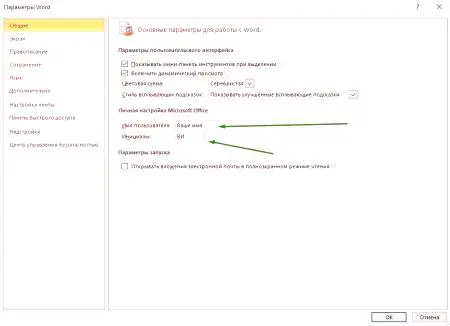

 Ispod prozora koji se pojavljuje u nastavku, u kartici "Fusnote", morate odabrati "Samo za bilješke /format." Kao što je prikazano u nastavku.
Ispod prozora koji se pojavljuje u nastavku, u kartici "Fusnote", morate odabrati "Samo za bilješke /format." Kao što je prikazano u nastavku.